Hjelp:Bilder i artikler
Du kan enkelt sette et bilde du har lastet opp, eller funnet på wikien, inn i en artikkel. Her viser vi hvordan dette gjøres, steg for steg.
- Finn fram bildesiden (for eksempel bildet av Ænes kirke).
- Deretter åpner du artikkelen du vil sette inn bildet i. Klikk på rediger som om du skulle skrive en vanlig artikkel.
- Klikk på knappen som ser slik ut:
 over skrivevinduet. Da kommer følgende tekst opp i skrivevinduet:
over skrivevinduet. Da kommer følgende tekst opp i skrivevinduet:
| Teksten i skrivevinduet | Slik blir det seende ut i virkeligheten |
|---|---|
| [[Bilde:Eksempel.jpg|thumb|bildetekst (fotograf)]] | 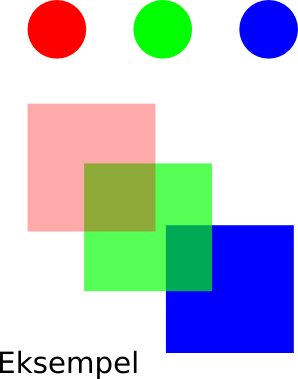 |
Om du hadde lagret nå, hadde du altså fått inn et sort vindu.
Når du skal sette inn et bilde i en artikkel, skriver du bildets navn i stedet for der det står Eksempel. Dersom vi fortsetter å bruke bildet av Ænes kirke som eksempel, vil dette se slik ut:
| Teksten i skrivevinduet | Slik blir det seende ut i virkeligheten |
|---|---|
| [[Bilde:AEnes_kirke.jpg|thumb|bildetekst (fotograf)]] |  |
Da vil bildet se ut som det du ser til høyre her. Bildet kommer inn, men bildetekst og opplysninger om hvem som har tatt bildet mangler. Da er det eneste som gjenstår å skrive inn en bildetekst, og informasjon om hvem som har tatt bildet, - det gjøres slik: [[Bilde:AEnes_kirke.jpg|thumb|Ænes kirke. (Elin Galtung Lihaug)]] I praksis vil det da bli seende slik ut i ferdig tilstand:
| Teksten i skrivevinduet | Slik blir det seende ut i virkeligheten |
|---|---|
| [[Bilde:AEnes_kirke.jpg|thumb|Ænes kirke. (Elin Galtung Lihaug)]] |  |